Aplikacja mobilna VolFix: Handel z wykresu
Instalacja i logowanie
Pobierz aplikację na swoje urządzenie mobilne.
Po zainstalowaniu wpisz swoje dane logowania w oknie logowania (login i hasło są rozróżniane z uwzględnieniem wielkości liter). Możesz wybrać opcję zapamiętania hasła i automatycznego uruchamiania aplikacji. Jeśli zapomniałeś hasła, kliknij tutaj.
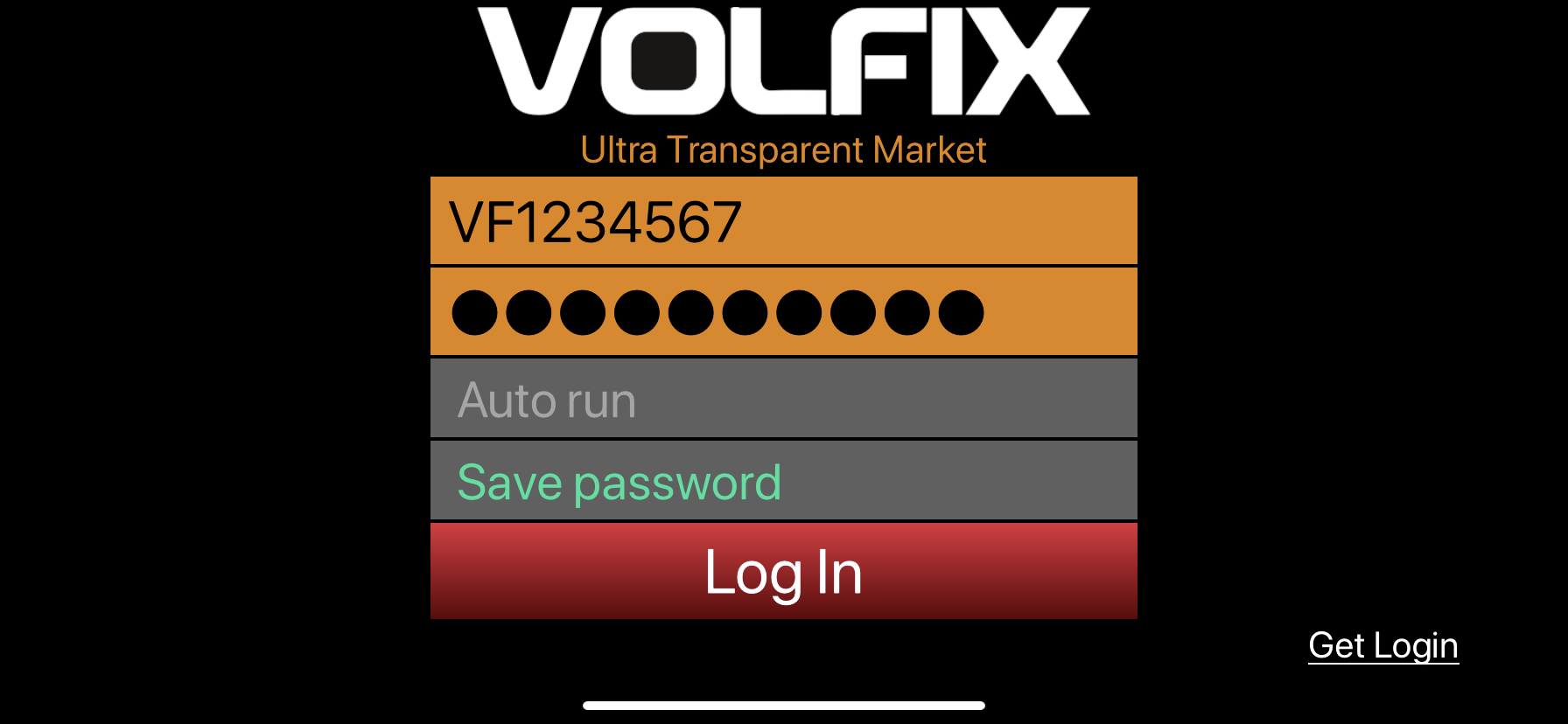
Po kliknięciu przycisku Zaloguj, pierwszym ekranem, który zobaczysz, będzie okno Market Watch.
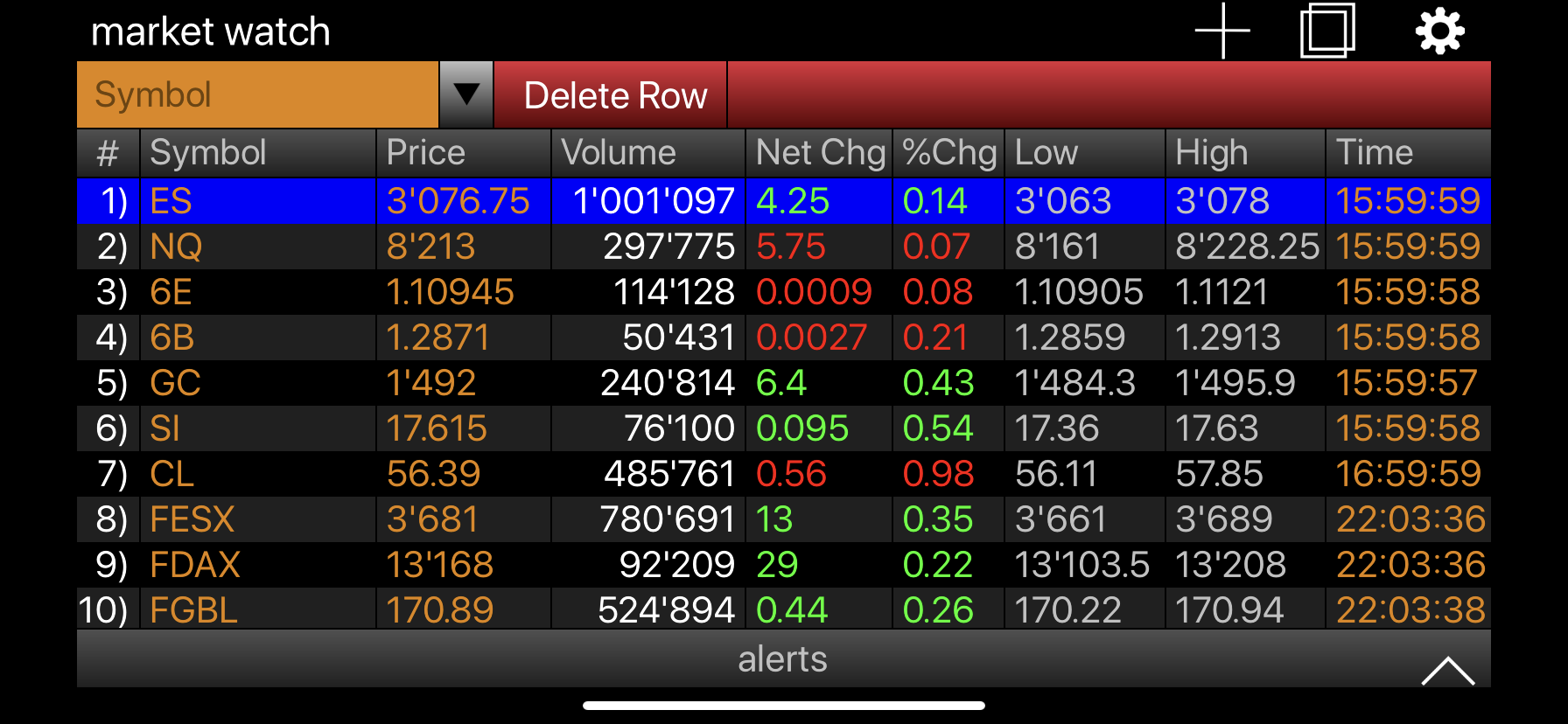
Handel z wykresu
Aby rozpocząć handel, kliknij ikonę + w prawym górnym rogu i wybierz wykres z rozwijanego menu. Jeśli chcesz otworzyć kilka wykresów i przełączać się między nimi, po prostu powtórz procedurę dla każdego potrzebnego wykresu i przełączaj się między nimi za pomocą przycisku "double window" (między przyciskiem + a przyciskiem settings).
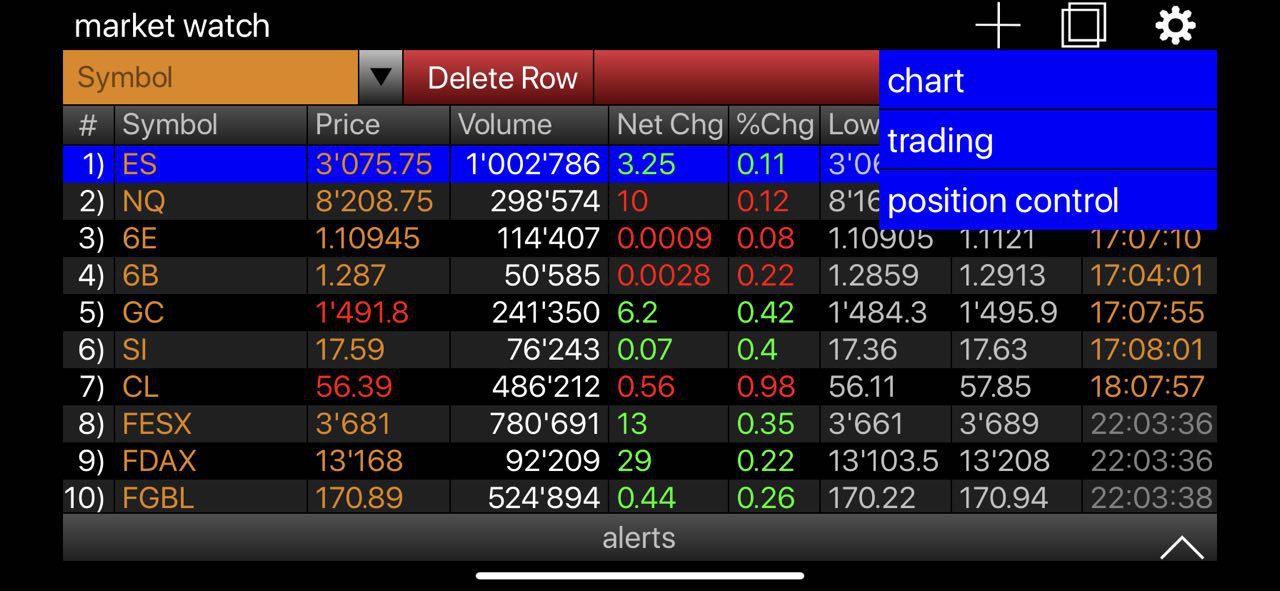
W wyświetlonym oknie, w polu Symbol, wpisz ticker, który potrzebujesz, wybierz miesiąc kontraktu (najczęściej handlowany kontrakt jest wybierany automatycznie), interwał czasowy oraz typ wykresu.
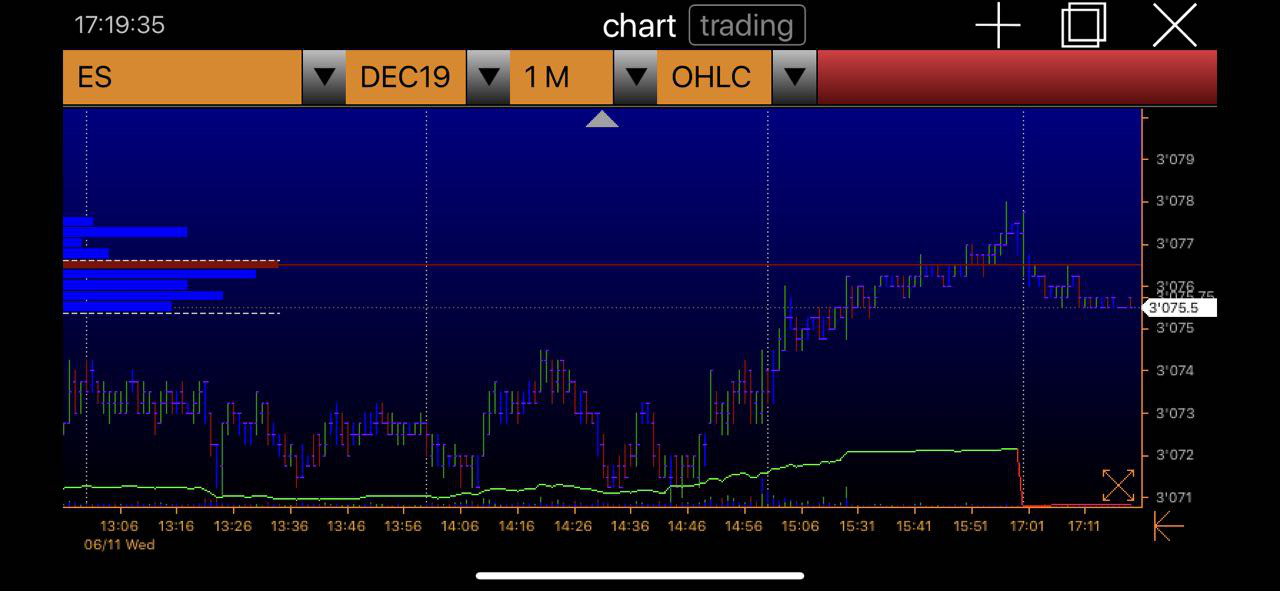
Wysyłanie zleceń Stop lub Limit z wykresu
Aby wysłać zlecenie z wykresu, kliknij przycisk trading na górze ekranu, a następnie przytrzymaj wybraną cenę na skali cen. Po prawej stronie skali pojawi się nowe okno, umożliwiające dokładniejsze wybranie ceny zlecenia poprzez przewijanie listy.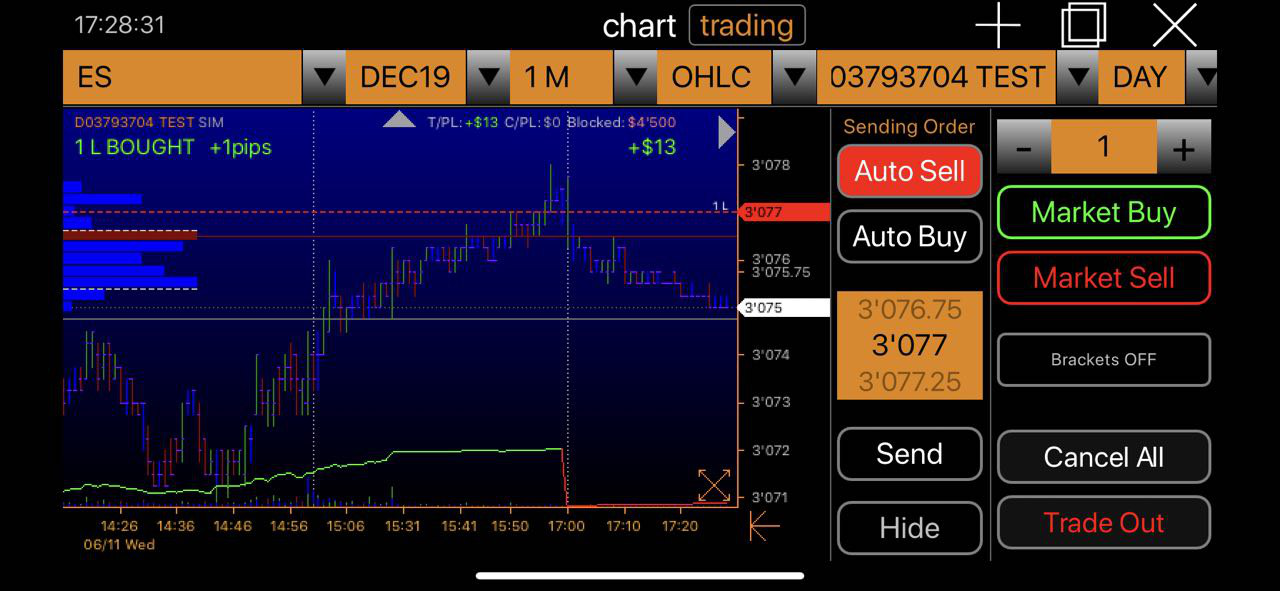
Jeśli złożysz zlecenie sell powyżej bieżącej ceny, zostanie ono zakwalifikowane jako Limit; jeśli poniżej – jako Stop.
Z kolei zlecenie buy powyżej bieżącej ceny będzie Stop, a poniżej – Limit.
Po skonfigurowaniu wszystkich parametrów kliknij przycisk Wyślij i potwierdź wysyłkę zlecenia.
Twoje zlecenie powinno pojawić się na wykresie (zobacz zrzut ekranu poniżej).
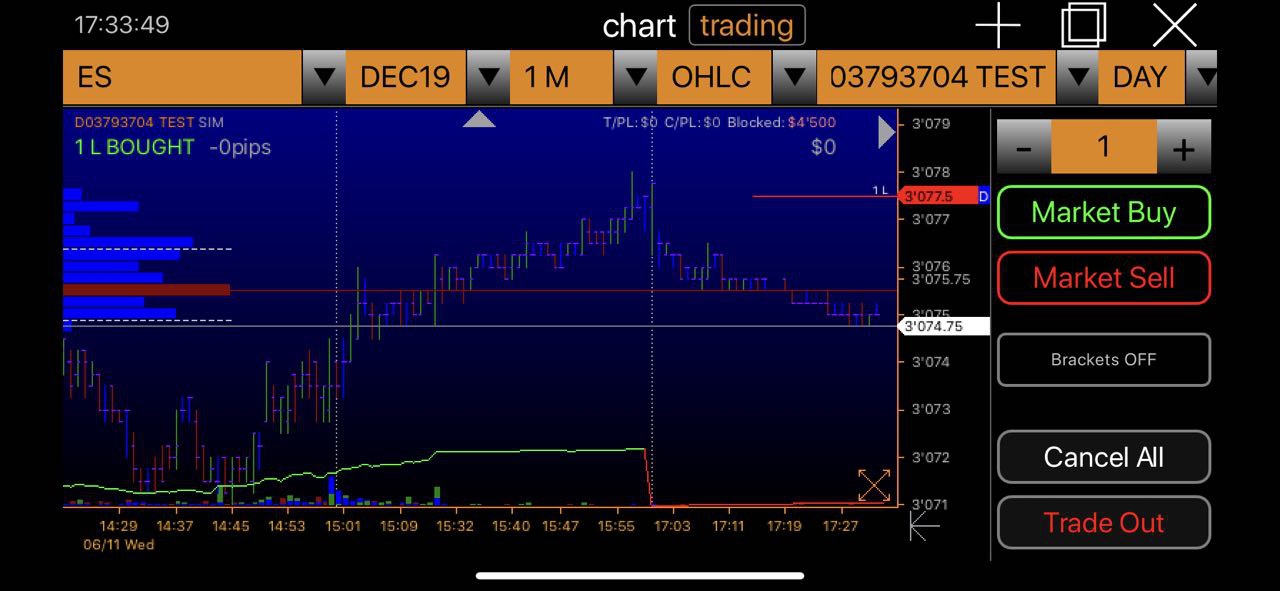
Przesuwanie i anulowanie zlecenia
Aby przesunąć lub anulować zlecenie oczekujące, otwórz tabelę z odpowiednim tickerem i przytrzymaj wybrane zlecenie.
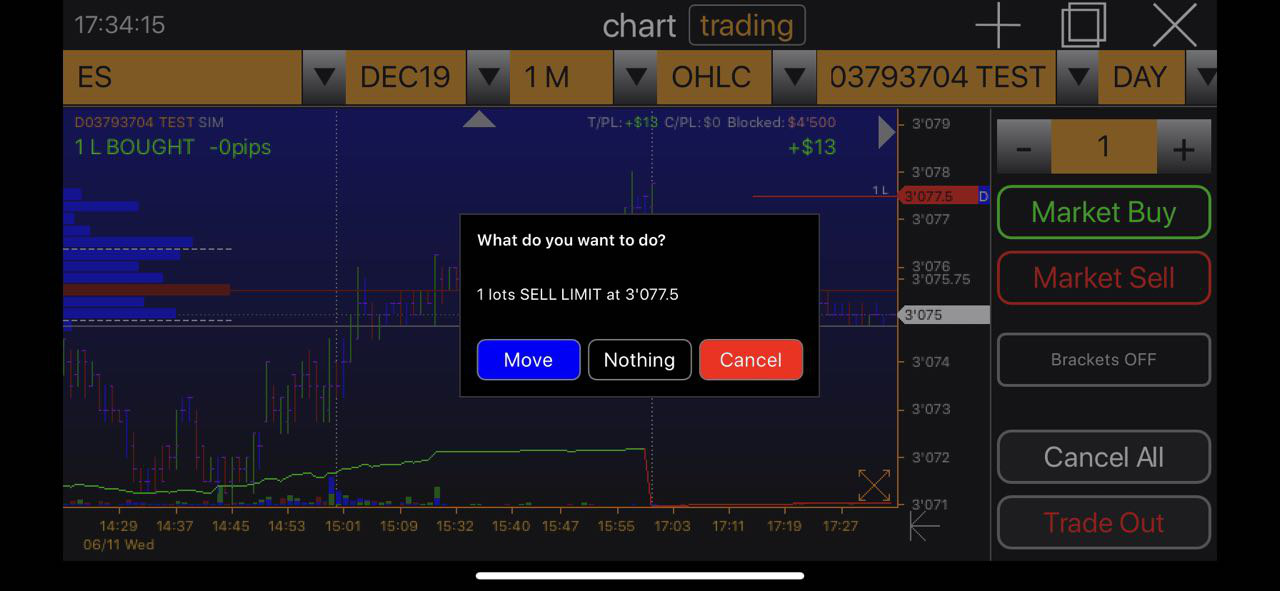
Kliknięcie przycisku Move otworzy nowe menu, w którym możesz określić dokładną lokalizację zlecenia.
Przycisk Nothing zamyka to menu.
Przycisk Cancel anuluje zlecenie.
Konfiguracja Take Profits i Stop Losses.
Otwórz menu TP/SL klikając Brackets OFF w prawym menu.
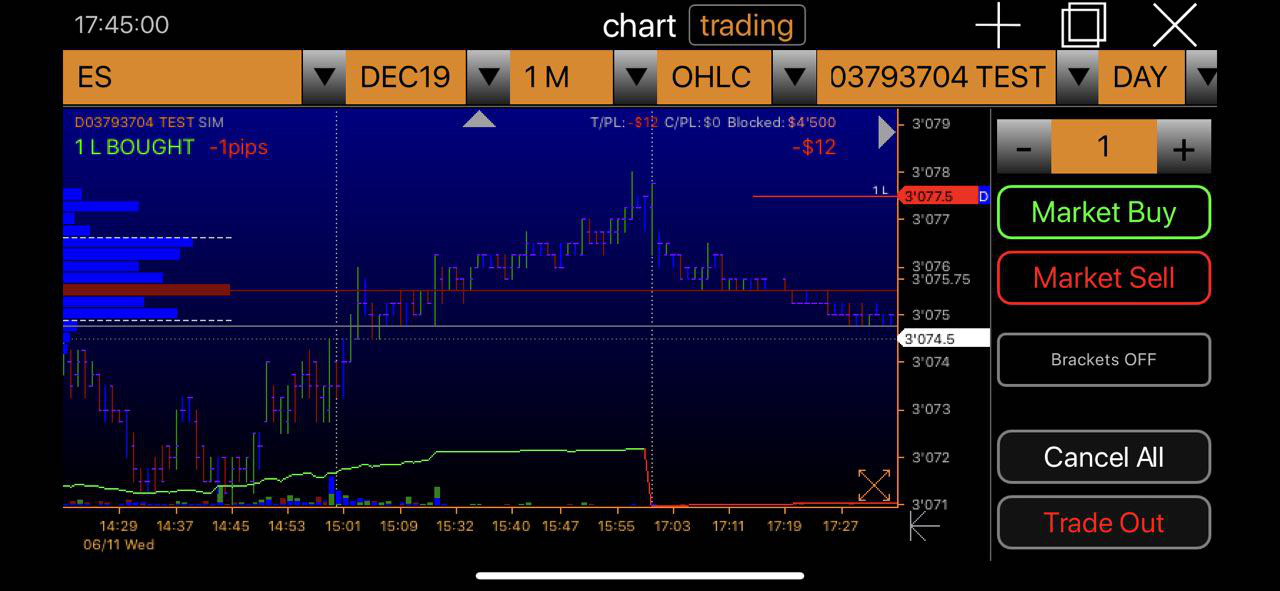
W menu znajdziesz:
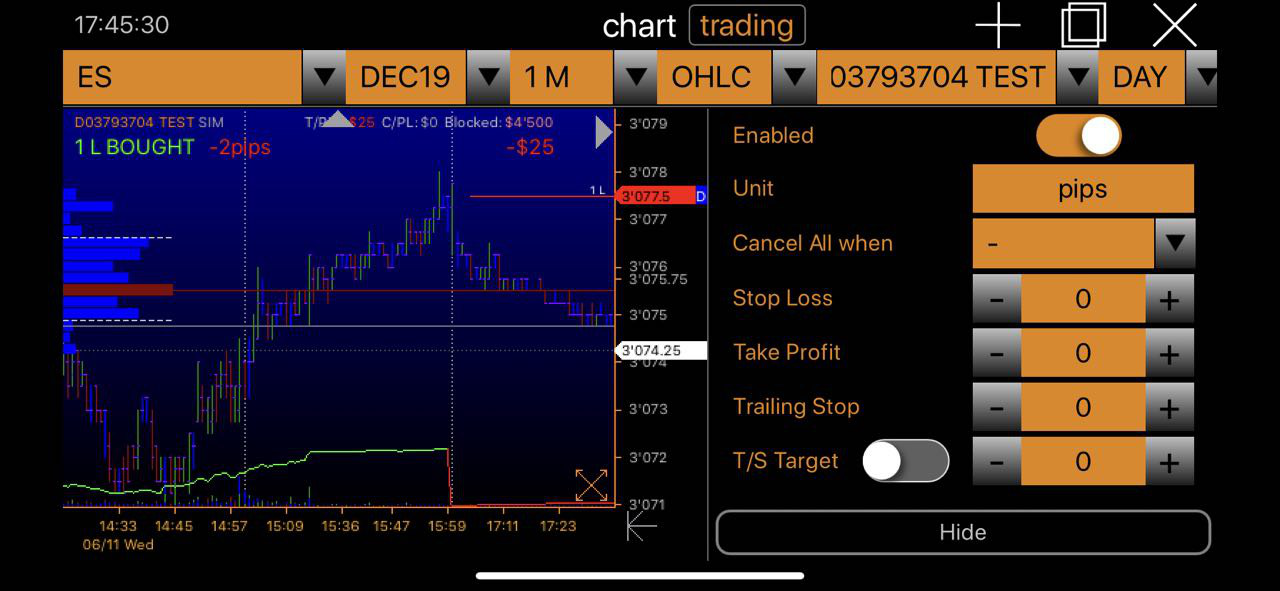
Enabled: włącza/wyłącza TP/SL.
Unit: jednostki (obecnie dostępne tylko pipsy).
Cancel All when: anuluje wszystkie oczekujące zlecenia dla wybranego tickera w przypadku osiągnięcia kombinacji Stop Loss/Take Profit:
S/L: po realizacji Stop Loss.
T/P: po realizacji Take Profit.
S/L + T/P: po realizacji jednego lub obu.
Stop Loss: podaj odległość SL w pipsach od zlecenia wejścia.
Take Profit: podaj odległość TP w pipsach od zlecenia wejścia.
Trailing Stop: podaj odległość w pipsach dla Trailing Stop.
T/S Target: ustawia końcowy cel Trailing Stop.
Customer support service by UserEcho
